Расширения для Оперы
Содержание:
1 Как настроить оперу на компьютере
Я перешел на него, после того как понял что Internet Explorer это не единственный браузер на земле. После установки браузера Опера, я был приятно удивлен скоростью работы, отсутствием глюков, как в IE.
Вообщем вполне себе хороший браузер. Затем я конечно перешел на Google Chrome, так как помимо ряда достоинств по сравнению с той же Опера, Chrome — это самый быстрый браузер на сегодняшний день.
К этому выводу я пришел, путем экспериментов. Одновременно загружал однинаковые странички в разных браузерах и Chrome работает действительно очень быстро.
Подробней мы рассмотрим браузер Google Chrome в следующих статьях. чтобы не пропустить. Но сейчас речь не о нем.
Итак после скачивания и установки, запускаем браузер и нажимаем на кнопочку меню.
Выбираем настройки — общие настройки.
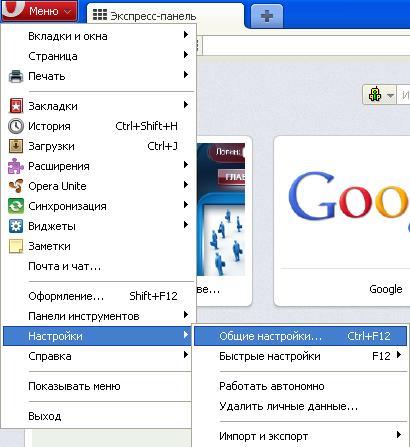
Теперь пройдемся по каждой вкладке в отдельности. Начнем с первой. Настраиваем, как на картинке.
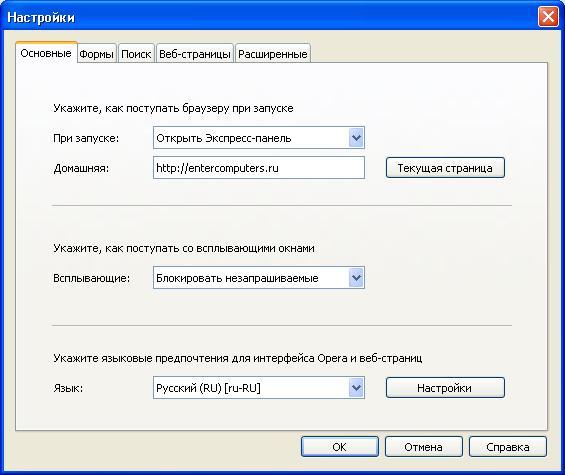
Формы. Заполняем информацию о себе. Довольно полезная штука, в случае комментирования будут происходить автозаполнение форм на сайтах.

Поиск. Здесь вы можете добавить поисковики которыми предпочитаете пользоваться.
Так как я пользуюсь только Google и Yandex, то они у меня занесены, вы можете добавить по желанию хоть всех поисковиков интернета Поисковики добавляются через кнопку добавить, путем заполнения несложной формы

Веб страницы. Здесь я ничего не меняю, могу лишь посоветовать для тех у кого медленное соединение типа 3G, используйте режим турбо. Также желательно отключить картинки. Последнее кстати очень сильно ускоряет загрузку страниц.

Расширенные. Этот пункт разделен на несколько подпунктов, разберем каждый в отдельности.
Вкладки. Здесь все просто, вы можете отключить все ненужные. По сути вкладки влияют на красоту отображения, отключив их сам браузер будет работать немножко быстрее. Хотя для мощных компьютеров в этом нет необходимости. Так что я ничего не менял.
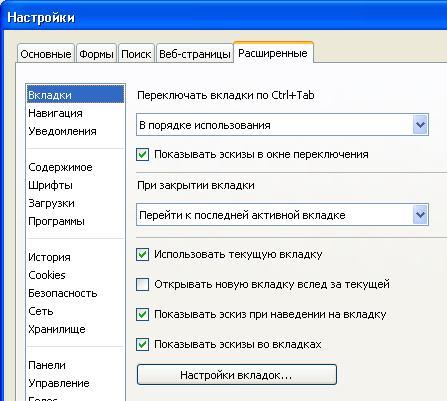
Навигация. Здесь ставим непрерывную перерисовку страницы и показывать полный веб адрес. Остальное можете настроить как вашей душе угодно. Вот мои настройки.

Уведомления. Снимаем уведомления с приложения Opera Unite поскольку оно нам не нужно и выключаем звуки.
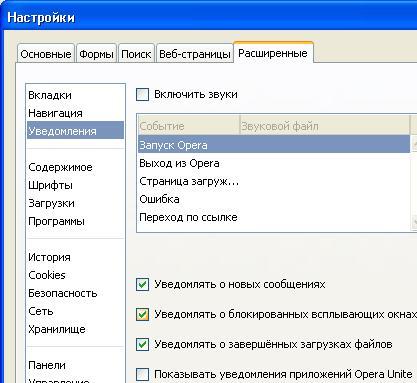
С вашего позволения, мы пропустим четыре вкладки, так как настройки по умолчанию нас полностью устраивают.А если есть желание, то можете поэкспериментировать с ними и немного изменить настройки.
История. Итак вкладка история, здесь я рекомендую поставить кеш в 100 Мб для ускорения загрузки ранее посещенных страниц.
Сохранный кеш рекомендую проверять каждые сутки или 12 часов.
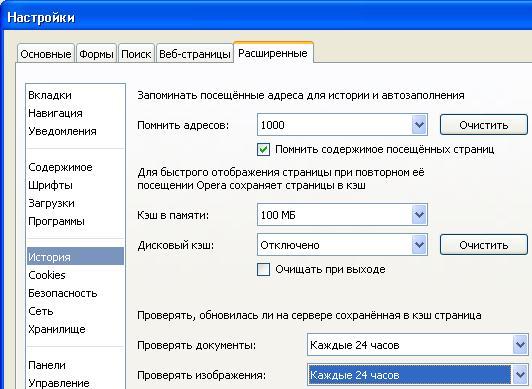
Безопасность. Безопасность превыше всего, так что настраиваем все по максимуму, как на картинке.
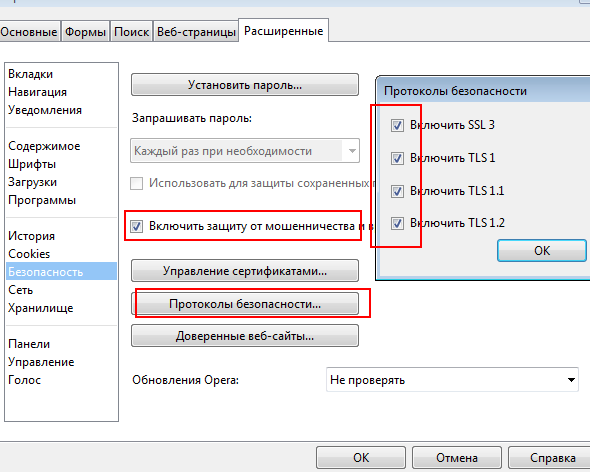
Сеть. Последняя вкладка которую мы с вами сегодня рассмотрим.
Здесь все просто оставляем все как есть для пользователей слабых соединений (3G).Если интернет соединение у вас быстрое, то ставим число подключений к серверу и общее число подключений 32 и 128 соответственно.

Вот и все. Это базовые настройки, для начинающего пользователя Опера, позже мы рассмотрим несколько полезных плагинов, которые делают этот браузер гораздо удобней. Так , буду рад видеть на сайте
Хотите побольше узнать о . На сайте вы найдете массу полезной информации по нему.
Хотите начать зарабатывать в интернете, но не знаете как? Тогда рекомендую Вам посетить авторский сайт .
Permissions and privileges
Permissions are necessary
Each extension comes with a manifest file which administers access over which browser APIs are allowed to be used, and in which set of domains the extension can run.
Seperation of privileges
The content script and the rest of the extension have separate roles and sets of privileges. Only the content script is able to modify the web page, but does not have the privilege to modify the UI layer. The rest of the extension components (background pages, popups etc) can do things on the UI layer, but do not have the privilege to modify the web page.
Content scripts works in isolated worlds
Content scripts can modify the web page since it has access to the DOM of the page, but it does not have access to the variables and functions that the web page has. A content script cannot access variables and functions defined by the background processes and vice versa (though they can communicate through message passing). This also means content scripts cannot access the extension APIs — they can only be accessed by background or event pages. Each content script lives in an isolated world — it cannot even access variables or functions defined in other content scripts present in the extension.
Content security policy
The content security policy is defined in an extension in the manifest, like so:
To know more about the syntax and possible values for writing your content security policy, take a look at the specification. By default, the policy string for extensions is supposed to be .
So if you do not define a policy exclusively in an extension manifest, then this policy is assumed. Under this policy, the following things are important to note:
and associated functions are not allowed
Things like and others (mentioned below) are disabled as they could be used in cross-site scripting attacks. In other worlds, do not use:
You could add the string to your policy string to make the extension use and related functions, but we would very strongly advise you against doing so.
Inline JavaScript will not run
Inline JS can also be used as an attack vector for cross-site scripting attacks, so inline JavaScript is disabled under this policy. This means ). Note: Including in your CSP will have no effect.
Only locally loaded scripts and resources will load
Only scripts and objects loaded from the extension package will be allowed to load, so if you have something like:
This will not load as it’s an externally hosted script. To load the library in the extension, you will need to have it included as part of the package, and reference it like so:
No external scripts or resources loaded over HTTP are allowed — except in the case of your local server, in which case you could add either or to your whitelist. You could also add the following schemes to the whitelist: and .
Please note that this does not have any effect on the way you do AJAX. You are free to make a call through to any origin.
-
- Getting Started
- Architecture Overview
- The Basics of Making an Extension
-
- Buttons, Popups and Badges
- Working With Tabs and Windows
- Working with the context menu
- Creating Extensions For The Sidebar
- Working With Bookmarks
- Creating Address Bar Extensions
-
- Passing Messages in Extensions
- Content Scripts
- Match Patterns
- Permissions Declarations
- Optional Permissions
-
- Adding keyboard shortcuts
- Working With Downloads
- Working With the Browser History
- Removing Browsing Data
-
- Controlling Privacy Features
- Using
- Site-specific Customization
- Extending DevTools
-
- Internationalization
- Testing and Debugging
- Creating Effective Icons
- Extension Templates and Samples
-
- Publishing Guidelines
- Acceptance Criteria
- Branding Guidelines
-
API Docs
- Extension APIs Supported in Opera
- Opera Add-ons API
- Opera Sidebar Action API
- Manifest Files
- chrome.bookmarks.getRootByName
Opera Password Recovery
|
Opera — быстрый, настраиваемый и удобный в использовании обозреватель интернет. Имеющий к тому же, много настроек безопасности. Одна из них — парольный менеджер Wand. Безопасность Wand находится на самом высоком уровне, применение алгоритмов шифрование продумано и выверено. Opera Password Recovery одна из первых утилит в сети, способная успешно расшифровывать записи и пароли, хранимые в Opera Wand, менеджере автозаполения паролей, и M2, встроенном почтовом клиенте.
В этой программе присутствуют также ряд дополнительных возможностей для восстановления забытого Мастер Пароля Wand, просмотра кукисов Opera, закладок, кэша, списка посещенных страниц и др. Особенности
- В отличие от остальных конкурентов, Opera Password Recovery восстанавливает все типы паролей Opera
- Расшифровка паролей, защищенных при помощи Мастер Пароля WAND
- Восстановление забытого Мастер Пароля
- Два режимами работы программы — автоматический и ручной
- Управлени кукисами Opera, а также закладками, дисковым кэшем, истории файлов, посещенных URL и автозаполнением
- Экспорт паролей в текстовый, html или Excel файл
- Поддержка Русского языка
- Удобный интерфейс программы в виде Мастера
- Поддержка автоматической установки/удаления
Внешний видOpera Password Recovery — скриншоты с описаниемДополнительные скриншоты с новыми возможностямиГид по восстановлению Мастер Пароля Opera
Требования
Windows NT/2000/XP/2003/Vista/Win7, около 5 Мб на жестком диске.
СовместимостьОпера версии 7.x — 15.x
Языковые модулиAfrikaans, Chinese, Czech, Deutsch, French, English, Hungarian, Italian, Nederlands, Norsk, Polish, Romanian, Russian, Ukrainian.
ОграниченияПомните, что если вы забыли Мастер Пароль WAND (по умолчанию он отключен), то вряд ли сможете восстановить и остальные ваши пароли. Можно попытаться восстановить Мастер Пароль, однако Opera грамотно использует алгоритмы шифрования и расшифровать его в большинстве случаев довольно трудно. Пароли для Opera v15+ расшифровываются только в автоматическом режиме.
Известные проблемы
Несмотря на то, что программа не содержит какой-либо вредоносный код, она может определяться некоторым антивирусным и антишпионным софтом как ‘Потенциально нежелательная’ или даже инфицированная. Это явление, известное как ‘False Allert’, весьма специфично на всем рынке ПО для восстановления паролей.
Техническая поддержкаВсе программные продукты Passcape Software включают в себя БЕСПЛАТНУЮ ПОЖИЗНЕННУЮ ТЕХНИЧЕСКУЮ ПОДДЕРЖКУ.
ОбновлениеРегистрация программы подразумевает БЕСПЛАТНОЕ и ПОЖИЗНЕННОЕ обновление.
Регистрация
Незарегистрированная версия Opera Password Recovery показывает только первые 3 символа расшифровываемых паролей и имеет ряд функциональных ограничений. После покупки программы вы получаете:
- Регистрационный ключ, снимающий все ограничения демонстрационной версии
- Приоритетную русскоязычную техническую поддержку
- Бесплатные последующие обновления
- Персональную и конфиденциальную помощь в решении нестандартных проблем по восстановлению паролей
Скачать Opera Password RecoveryинструкцияOPR в картинкахИстория обновлений программыФорумКупить
Расширения Opera для продвинутых вебмастеров и оптимизаторов
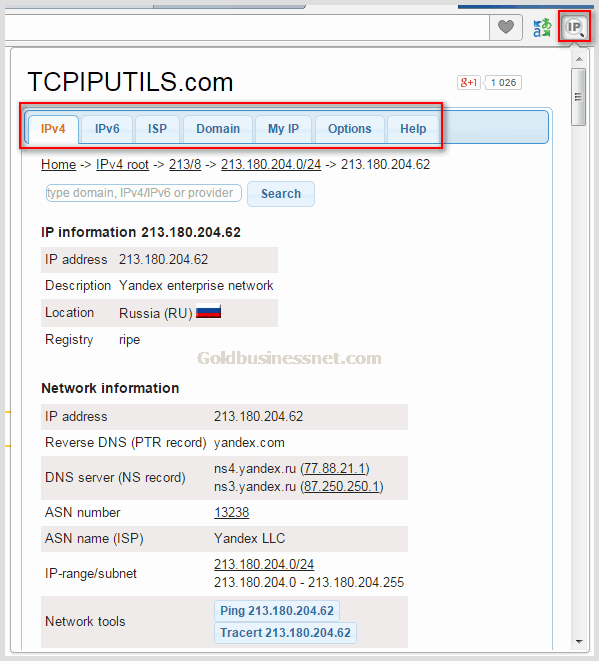
2. — этот плагин для Оперы вполне может дополнить функционал предыдущего расширения. Отображает важнейшие SEO характеристики (тИЦ, PR, количество проиндексированных страниц в поисковиках, число входящих и исходящих ссылок) открытого в браузере сайта:

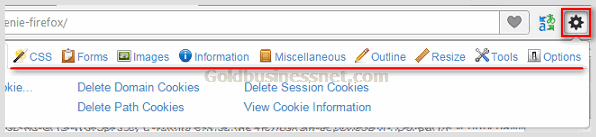
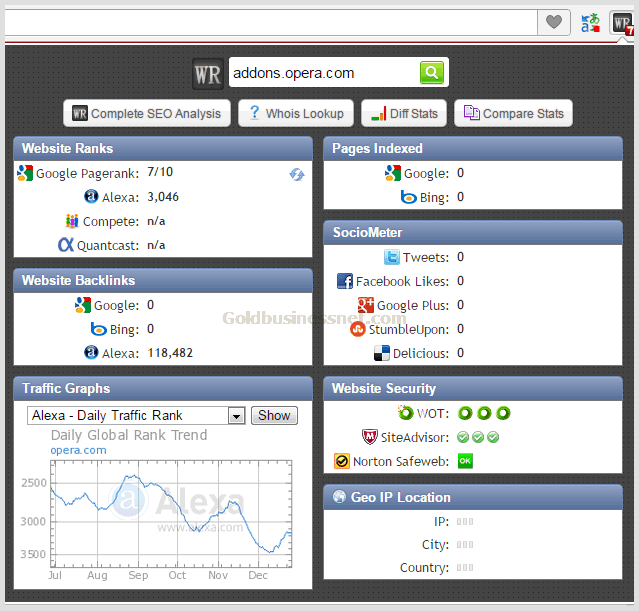
Этот информер также можно использовать как для анализа показателей своего сайта, так и при мониторинге сайтов конкурентов.

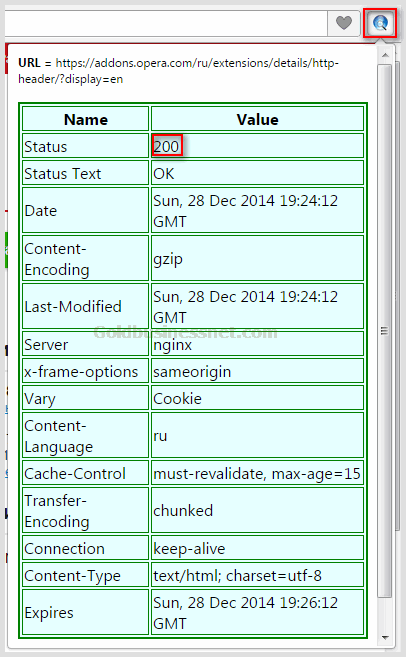
Кроме этого, данное дополнение для Оперы дает массу других данных, полезных при настройке оптимизации скорости загрузки сайта и снижения нагрузки на сервер.
При обилии информации немудрено об этом позабыть. Данный плагин освежить память в этом отношении. Нужно просто при посещении страницы, содержащей важные для вас данные, нажать на иконку расширения в правом верхнем углу браузера Опера и добавить эту страничку, щелкнув по кнопке «Add current»:
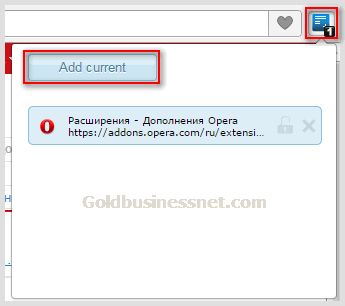
В результате на фоне значка данного дополнения Opera число надлежащих для ознакомления страниц увеличится на единичку. При активированном дополнении иконка плагина To-Read sites постоянно будет мозолить вам глаза и напоминать о необходимости при случае посетить отмеченные вебресурсы. Мелочь, но чрезвычайно полезная.
Как установить на компьютер Оперу
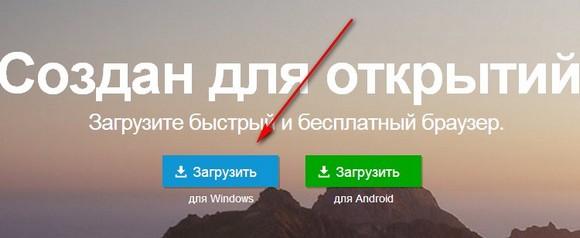
Если хотим загрузить мобильную версию (для Андроида), то жмём зеленую кнопку, а если это стационарный компьютер (ноутбук), то нажимаем синюю кнопку «Загрузить».
В зависимости от того с какого веб-браузера Вы производите загрузку (Coogle Chrome, Mozilla Firefox и т.д.) загрузка может отличаться (закачка будет в разные папки), но смысл один — загрузить установочный файл-Opera_1215_int_Setup.exe. Цифры в этом файле могут отличаться, т.к. они обозначают версию программы (на момент написания статьи это была самая последняя версия). Запускаем установочный файл.

Если нам не интересно, что там за настройки, сразу жмём «Принять и установить», а если хочется чего-нибудь подкрутить, то можно нажать кнопку «Настройки».

Установить можно, для всех пользователей, для текущего или вообще — на флешку. Выбираем папку установки (по умолчанию в самый раз). Смотрим где будут ярлыки и делаем или не делаем Оперу браузером по умолчанию (ставим или нет галочки в соответствующем чекбоксе). Жмём «Принять и установить».
И через некоторое время… открывается наш браузер.
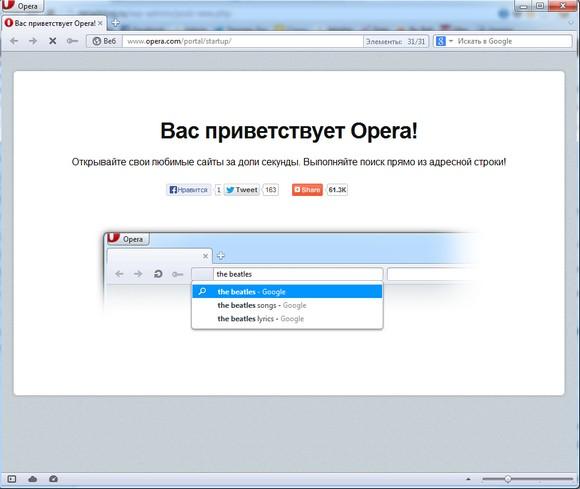
Теперь можно и настроить программу.
Возвращаем закладки в новой версии браузера Opera
Обновление:
Запустите новую Оперу, и в адресной строке наберите, или скопируйте такой адрес:
Opera:flags
Нажмите Enter для перехода по этому адресу.

Откроется страница с экспериментальными настройками. Нам нужен пункт Quick access bar.
Как Вы заметили, настроек там много и найти этот пункт сложновато. Поэтому, нажимаем одновременно клавиши Ctrl+F и в строке поиска пишем Quick access bar, или просто букву Q.

Возле пункта Quick access bar открываем выпадающее меню и просто выбираем Включено.

Вверху появится сообщение, что изменения вступят в силу, после перезагрузки браузера. Просто закройте и откройте Оперу.

Сразу после запуска, мы видим панель с закладками.
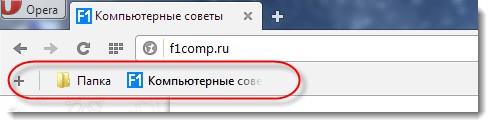 Все очень даже удобно. Для того, что бы добавить сайт в закладки, просто зайдите на нужный сайт и нажмите на кнопку “+”, на панели закладок. Или нажмите уже привычные клавиши Ctrl+D, и нажмите кнопку Сохранить.
Все очень даже удобно. Для того, что бы добавить сайт в закладки, просто зайдите на нужный сайт и нажмите на кнопку “+”, на панели закладок. Или нажмите уже привычные клавиши Ctrl+D, и нажмите кнопку Сохранить.

Можете создать папку. Для редактирования, или удаления закладки, просто нажмите на нее правой кнопкой мыши и выберите нужное действие.
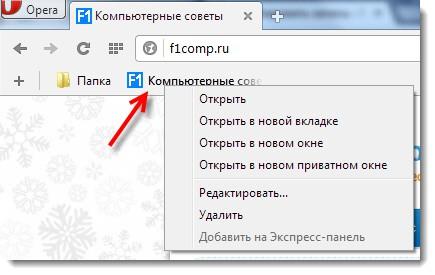
Обновление
После того, как Вы активируете эту функцию способом, который описаны выше, закладки можно будет отключить/включить в настройках.
Заходим в настройки.
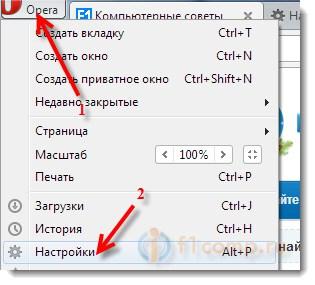
Ставим галочку возле пункта Показать панель быстрого доступа.

Вот и все! Спасибо Mikos за совет, Николаю за более простой способ, и Артёму за подсказку!
Переносим закладки с Opera 12 в новую Opera. Bookmark Manager
Экспортируем закладки с Opera 12 (или другого браузера) в HTML файл.
Заходим в браузер, нажимаем на красную кнопку (слева, вверх). Дальше выбираем Настройки, Импорт и экспорт, Экспортировать закладки как HTML.
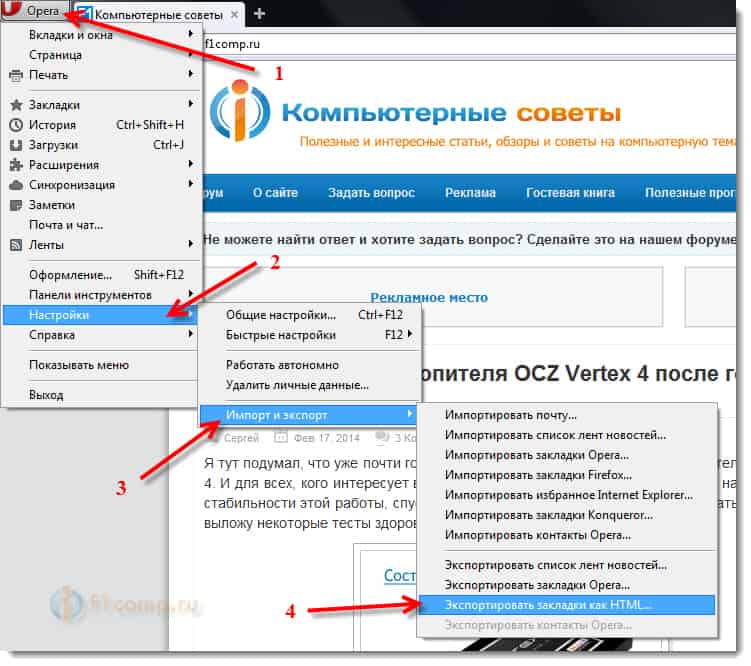
Задаем имя для .html файла и сохраняем файл с закладками например на рабочий стол.

Импортируем закладки в новую Opera
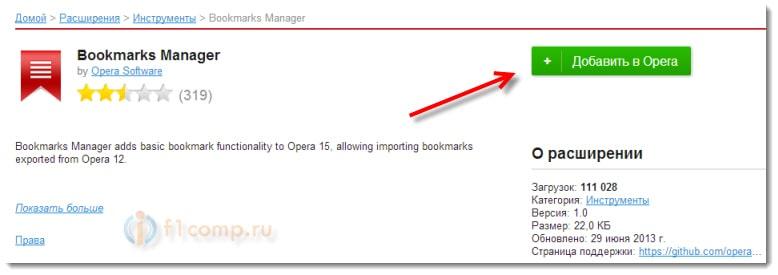
Сразу откроется вкладка с окном импорта закладок. Нажмите на кнопку “Выбрать файл”, и выберите на компьютере .html с закладками, который мы экспортировали со старого браузера.

Немного ждем, пока закладки импортируются, и видим все наши закладки. Вы можете удалить ненужные.

На панели появится кнопка от расширения Bookmarks Manager. Нажав на которую, откроются наши закладки.
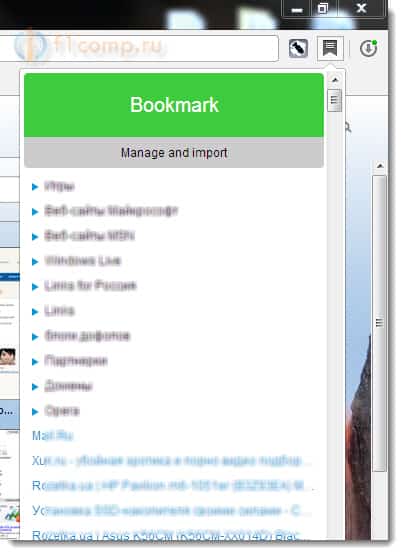
А вот на пенили, которую мы добавляли в начале этой статьи, закладки так и не появились. Не знаю почему.
Спасибо rimon, и NikiNik за полезную информацию!
И не забудьте добавить f1comp.ru в закладки Всего хорошего!
Ещё на сайте:
Где в новом браузере Opera находятся закладки? Включаем закладки в Opera (начиная с версии 15.0) обновлено: Февраль 7, 2018 автором:
Дополнения Опера всем юзерам
Также вы в силах с помощью специальной функции останавливать или запускать видео посредстом простых движений мышки вправо-влево. В общем, комплект наслаждений в одном флаконе. Кнопки настройки функционала появятся под плейером просматриваемого ролика сразу после активации плагина:

Очень интересная фишка, которая возникает опосля загрузки этого плагина, представленная в виде переключателя с рядом с логотипом видеохостинга YouTube в левом верхнем углу. Она позволяет мгновенно переходить на альтернативный дизайн страницы, на которой вы просматриваете ролик, изменяя его на противоположный (белый текст на черном фоне):
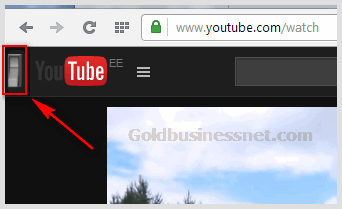
Все можно настроить по своему вкусу и выполнять следующие действия: копировать текст в Evernote, задавать отправляемой статье метки, использовать маркер для запоминания деталей. Также автоматически будут подобраны заметки, связанные с данной статьей.

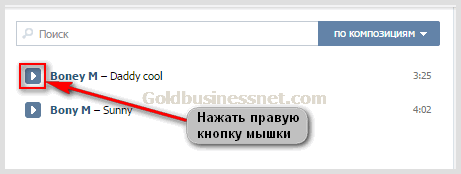
Главный пароль, который вы будете вводить, должен быть предельно сложным, поскольку иначе в случае взлома злоумышленниками вы можете одним махом все потерять. Однако я, например, предпочитаю использовать для хранения логинов и паролей, которые открывают доступ к важнейшим ресурсам с конфиденциальной информацией, сторонний софт в виде замечательной программы KeePass.
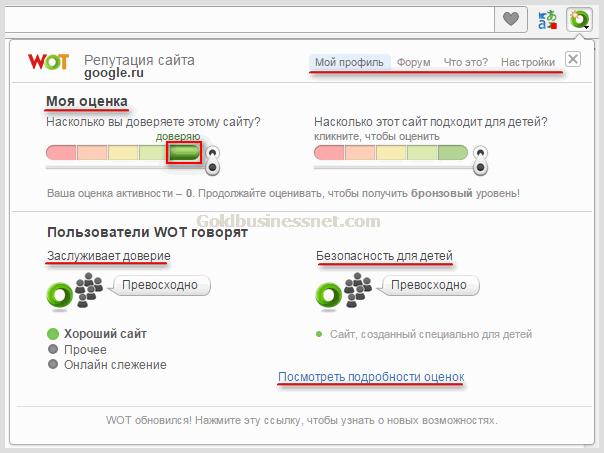
При посещении того или иного сайта эта иконка может менять свой цвет от зеленого (надежный ресурс) до красного (опасный). Эта градация доверия основана на отзывах многих пользователей. В открывшемся окне вы также можете внести лепту в благородное дело очиски интернета от всякой нечисти, дав свою оценку тому или иному вебресурсу.
Кстати, вы можете зарегистрироваться на одноименном сервисе и принять самое деятельное участие в его работе, характеризуя уровень надежности сайтов. С помощью дополнения WOT трастовость того или иного ресурса можно наглядно увидеть прямо в поисковой выдаче Гугла, например, где вы будете сразу предупреждены об опасности перехода на страницу сайта, если таковая существует:
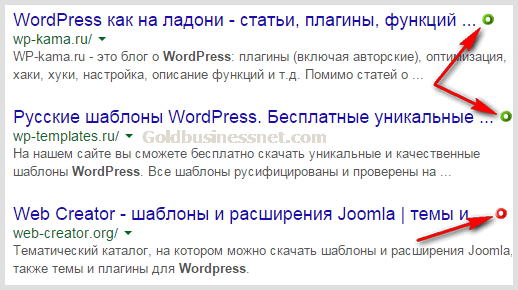
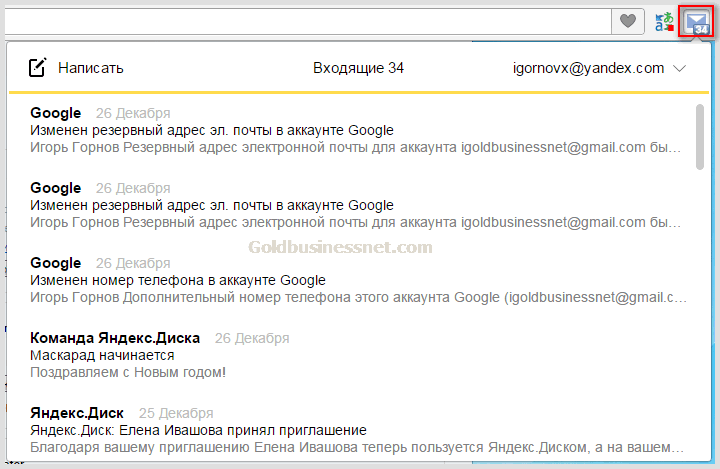
Необходимо добавить, что расширение способно работать сразу с несколькими почтовыми ящиками.

В настройках можно включить новостную ленту, чтобы быть в курсе изменений в мировом масштабе.










